https://www.youtube.com/watch?v=xcdTIDHm4KM
ffmpeg kuruluşu bu arkadaş bilgisayara kurmayı iyi anlatmış burdan bakarak kurulumu yaparsınız.
64 bit ffmpeg
32 bit ffmpeg
linkler kendi sitesinden verilmiştir. cıkan sayfada 64 bit için en son
ffmpeg-20160924-267da70-win64-static.zip dosyası verilmiş ona göre
indirsiniz.
yukarıdaki videoda bu programı pc ye nasıl tanıtacağız var izler
yaparsınız.
... GELELİM ESAS OLAYIMIZ BİR ÖRNEK YAPALIM ...
FFMpeg kod paylaşımı adlı konudan bir kod alarak yapalım...
01-05 Vignette olan kodu yapalım .
kod ; (konudaki dosyayı indirirseniz içinde var)
* olan yerlere video uzantılarını koy
. onceside video adıdır yapılacak videonun adını yaz.
örnek kod
yukardaki kodla karşılaştırırsak
"{input}.*" olan yere alttaki kodda "1.mp4" gelmiş ....
"{output}_vignette.* olan yerede "cikti.mp4" gelmiş neleri değiştirdiğimizi
anlamışsınızdır artık ....
ben size bir örnek yaptım BURADAN İNDİREBİLİRSİNİZ
coda ben klasörde ekledim videolar birbirne girmesin diye o koduda
inceleyerek klasör nasıl koyulur onuda anlarsınız ....
indireceğiniz dosyada örnek videoda vardır ffmpeg programını pc tanıttıkran
sonra baslat a basmanız yeterli nasıl çalıştığını anlamak için
kodu değiştirmek içinde baslat.bat dosyasının üzerine gelip sağ tıkayıp
düzenle demeniz yeterli.yeni kodun ayarlamalarını yaparsınız ya
baslat.bat dosyasının üzerine yapıştırıp kaydedersiniz yada
not defteri acar oraya kodu yapıştırı ve farklı kaydet der
isim verir ve sonuna .bat eklerseniz yine bat dosyası oluşur bu bat
dosyası işlem yapacağınız dosyanın içerisinde olmak zorundadır.
indireceğiniz dosyada bir acıklama daha yaptım onuda okursunuz.
NOT: bu örnek ffmpeg kullanmayı bilmeyenler için anlatılmıştır .
yapılacak videodan görüntü
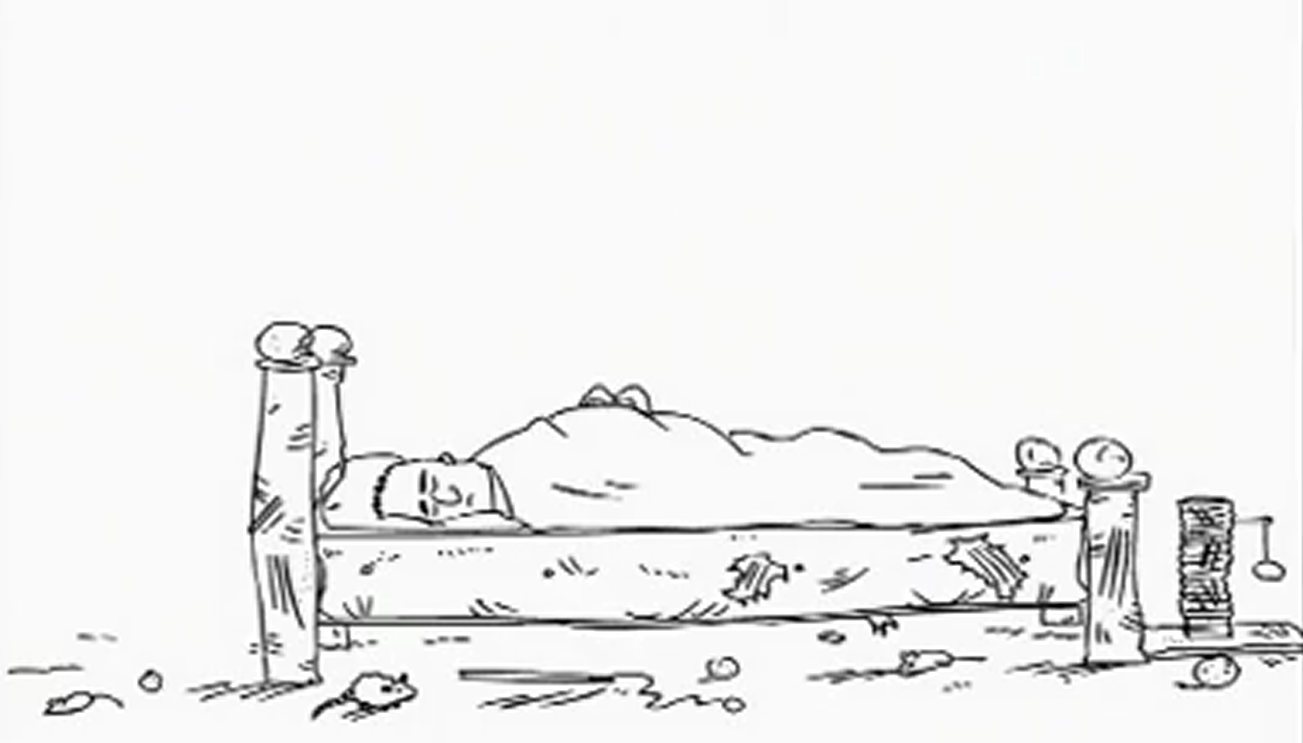
yapılan(renderlanan) videodan görüntü

BENİM İÇİN ÖNEMLİ OLAN BİR DİPNOT:Bu konudan yararlanan arkadaşlar @brocker hocama bir hayır duası ederse sevinirim ... kendisi bilmesede bana cok büyük bir iylik yapı ... kendisinden banka hesabını istedim ücretini yatırmak için bana bir hayır duası yeter demişti eğer bu konudan yararlanan arkadaşlarda bir hayır duası ederse benim içinde ne mutlu ....
------
ffmpeg kuruluşu bu arkadaş bilgisayara kurmayı iyi anlatmış burdan bakarak kurulumu yaparsınız.
64 bit ffmpeg
32 bit ffmpeg
linkler kendi sitesinden verilmiştir. cıkan sayfada 64 bit için en son
ffmpeg-20160924-267da70-win64-static.zip dosyası verilmiş ona göre
indirsiniz.
yukarıdaki videoda bu programı pc ye nasıl tanıtacağız var izler
yaparsınız.
... GELELİM ESAS OLAYIMIZ BİR ÖRNEK YAPALIM ...
FFMpeg kod paylaşımı adlı konudan bir kod alarak yapalım...
01-05 Vignette olan kodu yapalım .
kod ; (konudaki dosyayı indirirseniz içinde var)
Kod:
//vignette=0-10
ffmpeg -y -i "{input}.*" -filter_complex "vignette=5" "{output}_vignette.*". onceside video adıdır yapılacak videonun adını yaz.
örnek kod
Kod:
//vignette=0-10
ffmpeg -y -i "1.mp4" -filter_complex "vignette=5" "cikti.mp4""{input}.*" olan yere alttaki kodda "1.mp4" gelmiş ....
"{output}_vignette.* olan yerede "cikti.mp4" gelmiş neleri değiştirdiğimizi
anlamışsınızdır artık ....
ben size bir örnek yaptım BURADAN İNDİREBİLİRSİNİZ
coda ben klasörde ekledim videolar birbirne girmesin diye o koduda
inceleyerek klasör nasıl koyulur onuda anlarsınız ....
indireceğiniz dosyada örnek videoda vardır ffmpeg programını pc tanıttıkran
sonra baslat a basmanız yeterli nasıl çalıştığını anlamak için
kodu değiştirmek içinde baslat.bat dosyasının üzerine gelip sağ tıkayıp
düzenle demeniz yeterli.yeni kodun ayarlamalarını yaparsınız ya
baslat.bat dosyasının üzerine yapıştırıp kaydedersiniz yada
not defteri acar oraya kodu yapıştırı ve farklı kaydet der
isim verir ve sonuna .bat eklerseniz yine bat dosyası oluşur bu bat
dosyası işlem yapacağınız dosyanın içerisinde olmak zorundadır.
indireceğiniz dosyada bir acıklama daha yaptım onuda okursunuz.
NOT: bu örnek ffmpeg kullanmayı bilmeyenler için anlatılmıştır .
yapılacak videodan görüntü
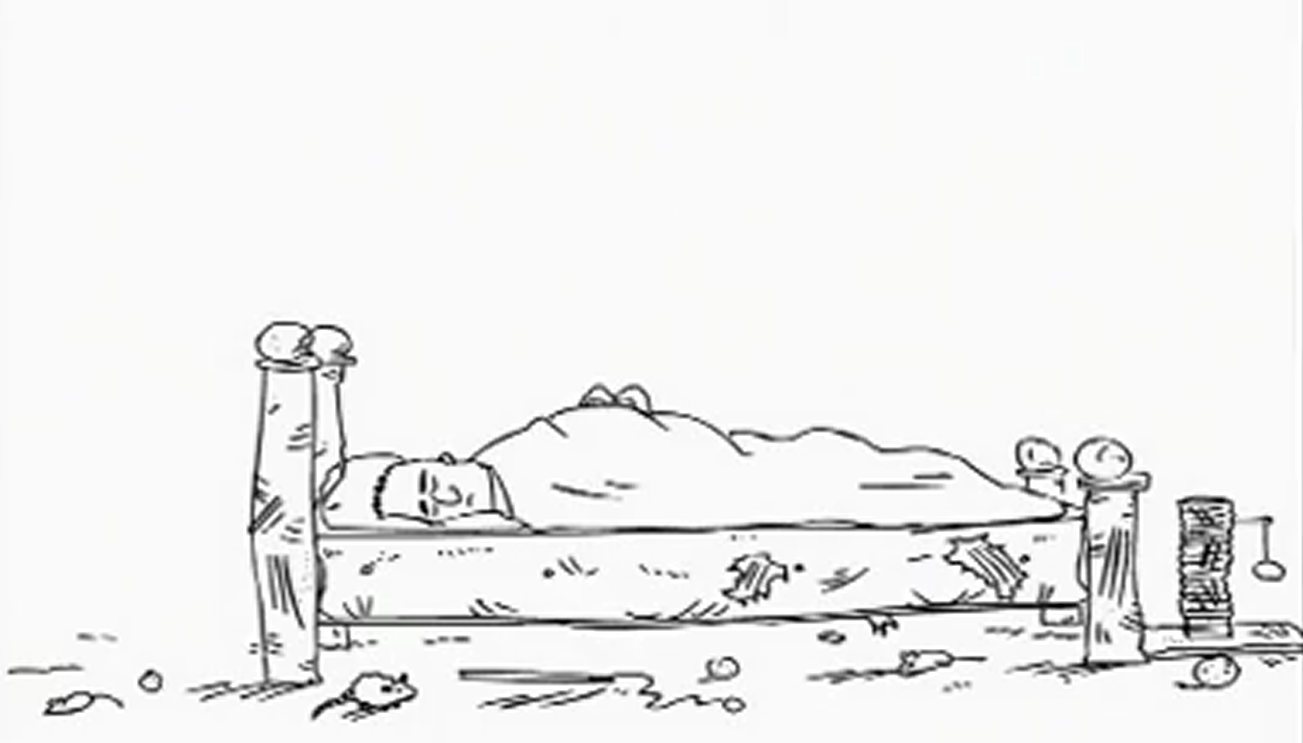
yapılan(renderlanan) videodan görüntü

BENİM İÇİN ÖNEMLİ OLAN BİR DİPNOT:Bu konudan yararlanan arkadaşlar @brocker hocama bir hayır duası ederse sevinirim ... kendisi bilmesede bana cok büyük bir iylik yapı ... kendisinden banka hesabını istedim ücretini yatırmak için bana bir hayır duası yeter demişti eğer bu konudan yararlanan arkadaşlarda bir hayır duası ederse benim içinde ne mutlu ....
------
Son düzenleme: